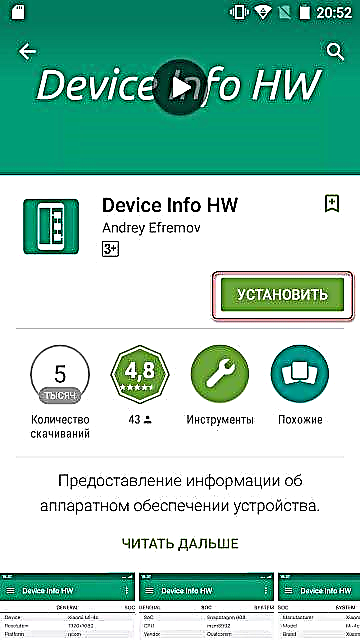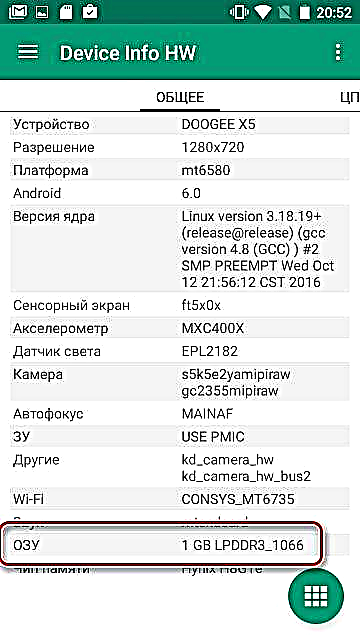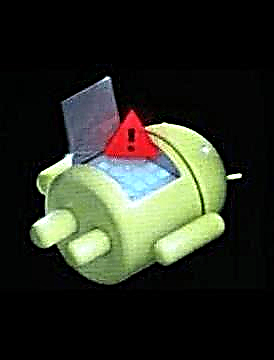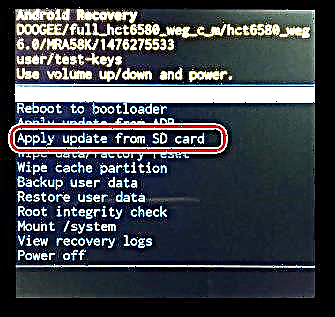ඩූගී යනු එක් එක් මාදිලි සඳහා තරමක් ඉහළ ජනප්රියත්වයක් ලබා දෙන චීන ස්මාර්ට්ෆෝන් නිෂ්පාදකයින් කිහිප දෙනෙකුගෙන් කෙනෙකි. එවැනි නිෂ්පාදනයක් වන්නේ ඩූගී එක්ස් 5 - ඉතා තාක්ෂණිකව සාර්ථක උපාංගයක් වන අතර එය අඩු වියදමකින් චීනයෙන් ඔබ්බට ගිය උපාංගයකට ජනප්රියත්වය ගෙන එයි. දුරකථනයේ දෘඩාංග සහ එහි සැකසුම් සමඟ වඩාත් පූර්ණ අන්තර්ක්රියාකාරිත්වයක් සඳහා මෙන්ම මෘදුකාංග අක්රියතාවයන් සහ / හෝ පද්ධති බිඳවැටීම් හදිසියේ ප්රකාශ වන අවස්ථා වලදී, හිමිකරුට ඩූගී එක්ස් 5 ෆ්ලෑෂ් කරන්නේ කෙසේද යන්න පිළිබඳ දැනුමක් අවශ්ය වේ.
ස්ථිරාංග ඩූගී එක්ස් 5 හි අරමුණ සහ ක්රමය කුමක් වුවත්, ඔබ එය නිවැරදිව කරන්නේ කෙසේදැයි දැන සිටිය යුතු අතර අවශ්ය මෙවලම් සකස් කළ යුතුය. ඕනෑම ඇන්ඩ්රොයිඩ් ස්මාර්ට් ජංගම දුරකතනයක් පාහේ එක් ආකාරයකට දැල්විය හැකි බව දන්නා කරුණකි. ඩූගී එක්ස් 5 සම්බන්ධයෙන් ගත් කල, ප්රධාන ක්රම තුනක් තිබේ. ඒවා වඩාත් විස්තරාත්මකව සලකා බලන්න, නමුත් පළමුව වැදගත් අනතුරු ඇඟවීමකි.
සෑම පරිශීලකයෙකුම ඔවුන්ගේ උපාංග සමඟ ක්රියා කරන්නේ ඔහුගේම අනතුරේ සහ අවදානමකිනි. පහත විස්තර කර ඇති ක්රම භාවිතා කිරීම නිසා ඇති වන ස්මාර්ට් ජංගම දුරකතනයේ ඇති ඕනෑම ගැටළුවක් සඳහා වගකීම පරිශීලකයා සතු වන අතර, අඩවි පරිපාලනය සහ ලිපියේ කතුවරයා negative ණාත්මක ප්රතිවිපාක සඳහා වගකිව යුතු නොවේ.
සංශෝධනය ඩූගී එක්ස් 5
වැදගත් කරුණක් නම්, ඩූගී එක්ස් 5 සමඟ කිසියම් හැසිරවීමක් කිරීමට පෙර, එහි දෘඩාංග සංශෝධනය තීරණය කිරීමයි. ලියන අවස්ථාව වන විට, නිෂ්පාදකයා විසින් ආකෘතියේ අනුවාද දෙකක් නිකුත් කර ඇත - නවතම එකක්, පහත උදාහරණ වල සාකච්ඡා කර ඇත - ඩීඩීආර් 3 මතකය (බී අනුවාදය) සහ පෙර එක - ඩීඩීආර් 2 මතකය සමඟ (-බී අනුවාදය නොවේ). දෘඩාංග වෙනස්කම් මඟින් මෘදුකාංග වර්ග දෙකක නිල වෙබ් අඩවියේ සිටීම නියම කරයි. "වෙනස්" අනුවාදයක් සඳහා අදහස් කරන ලිපිගොනු දැල්වෙන විට, උපාංගය ආරම්භ නොවිය හැක, අපි භාවිතා කරන්නේ සුදුසු ස්ථිරාංග පමණි. අනුවාදය තීරණය කිරීමට ක්රම දෙකක් තිබේ:

- වඩාත් නිවැරදි ක්රමයක් වන්නේ “උපාංග තොරතුරු HW” යෙදුම Play වෙළඳසැලෙන් ස්ථාපනය කිරීමයි.
ගූගල් ප්ලේ හි උපාංග තොරතුරු HW බාගන්න
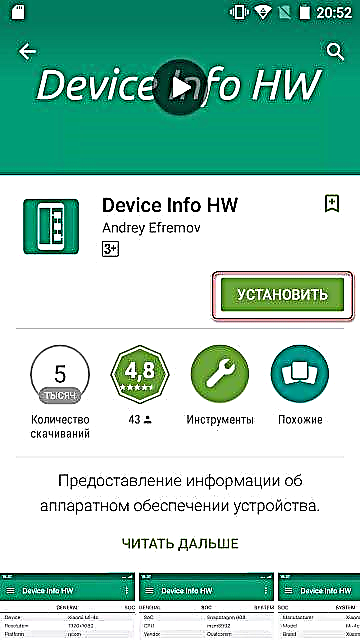
යෙදුම ආරම්භ කිරීමෙන් පසු, ඔබ අයිතමය සොයා ගත යුතුය RAM.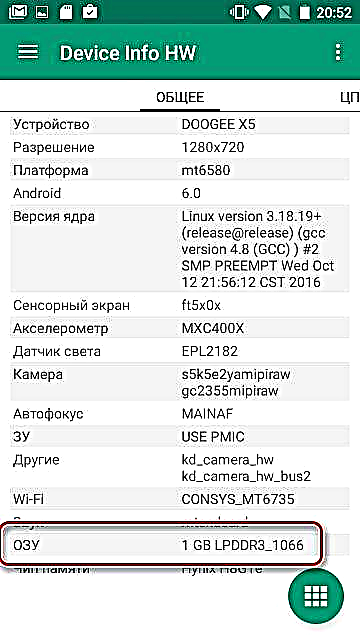
මෙම අයිතමයේ වටිනාකම නම් "LPDDR3_1066" - අපි දකින්නේ නම් "බී අනුවාදය" ආකෘතිය සමඟ කටයුතු කරන්නෙමු "LPDDR2_1066" - ස්මාර්ට් ජංගම දුරකථනය "නො-බී අනුවාදය" මවු පුවරුව මත ගොඩනගා ඇත.
ඊට අමතරව, "-b නොවන අනුවාදය" මවු පුවරුව සහිත ආකෘති භාවිතා කරන සංදර්ශක වර්ග වලට වෙනස් වේ. දර්ශන ආකෘතිය තීරණය කිරීම සඳහා, ඔබට සංයෝජනයක් භාවිතා කළ හැකිය*#*#8615#*#*, ඔබට "ඩයලර්" අමතන්න. උපාංගය මඟින් කේතය සකස් කිරීමෙන් පසුව, අපි පහත සඳහන් දෑ නිරීක්ෂණය කරමු.

ස්ථාපිත සංදර්ශකයේ ආදර්ශ තනතුර සලකුණ ඉදිරිපිට පිහිටා ඇත "භාවිතා". එක් එක් සංදර්ශකය සඳහා අදාළ ස්ථිරාංග අනුවාද:
- hct_hx8394f_dsi_vdo_hd_cmi - V19 සහ ඉහළ අනුවාදයන් භාවිතා වේ.
- hct_ili9881_dsi_vdo_hd_cpt - V18 සහ ඊට වැඩි අය සමඟ මැසීමට හැකිය.
- hct_rm68200_dsi_vdo_hd_cpt - V16 සහ ඊට වැඩි අනුවාදයක් භාවිතා කිරීමට අවසර ඇත.
- hct_otm1282_dsi_vdo_hd_auo - ඔබට ඕනෑම අනුවාදයක මෘදුකාංග භාවිතා කළ හැකිය.
ඔබට පෙනෙන පරිදි, ස්මාර්ට් ජංගම දුරකතනයේ “නො-බී” අනුවාදයකදී දර්ශන ආකෘතිය තීරණය කිරීම සඳහා අනවශ්ය පියවර නොගැනීම සඳහා, ඔබ V19 අනුවාදයට වඩා නොඅඩු ස්ථිරාංග භාවිතා කළ යුතුය. මෙම අවස්ථාවේදී, මෘදුකාංග සමඟ දර්ශන මොඩියුලය සඳහා ඇති විය හැකි සහයෝගය ගැන ඔබට කරදර විය යුතු නැත.
Doogee X5 ස්ථිරාංග ක්රම
පහත දැක්වෙන පියවරෙන් පියවර විස්තර කර ඇති ඩූගී එක්ස් 5 සඳහා අනුගමනය කරන ලද අරමුණු, ඇතැම් මෙවලම් සහ ස්මාර්ට් ජංගම දුරකතනයේ තාක්ෂණික තත්ත්වය මත පදනම්ව ස්ථිරාංග ක්රම කිහිපයක් යෙදිය හැකිය. පොදුවේ ගත් කල, සාර්ථකත්වය අත්කර ගන්නා තෙක් ඒවා එකවර භාවිතා කිරීම රෙකමදාරු කරනු ලැබේ, පළමු සිට ආරම්භ කරන්න - පහත විස්තර කර ඇති ක්රම පරිශීලකයාට ක්රියාත්මක කිරීමට සරලම සිට වඩාත්ම දුෂ්කර දක්වා පිහිටා ඇත, නමුත් ඒ සෑම එකකම සාර්ථක ප්රති result ලය එකම එකකි - පරිපූර්ණව ක්රියා කරන ස්මාර්ට් ජංගම දුරකතනයක්.
ක්රමය 1: රැහැන් රහිත යාවත්කාලීන යෙදුම
ස්වයංක්රීයව යාවත්කාලීනයන් ලැබීමේ හැකියාව නිෂ්පාදකයා විසින් ඩූගී එක්ස් 5 හි ලබා දී ඇත. මෙය සිදු කිරීම සඳහා, වැඩසටහන භාවිතා කරන්න රැහැන් රහිත යාවත්කාලීන කිරීම. න්යායාත්මකව, යාවත්කාලීන කිරීම් ලැබිය යුතු අතර ස්වයංක්රීයව ස්ථාපනය කළ යුතුය. කිසියම් හේතුවක් නිසා යාවත්කාලීනයන් නොපැමිණියේ නම් හෝ ස්ථිරාංග නැවත ස්ථාපනය කිරීමේ අවශ්යතාවයක් තිබේ නම්, ඔබට විස්තර කළ මෙවලම බලහත්කාරයෙන් භාවිතා කළ හැකිය. මෙම ක්රමය උපාංගයේ පූර්ණ ස්ථිරාංගයක් ලෙස හැඳින්විය නොහැකි නමුත් අවම අවදානම් සහ කාල පිරිවැය සහිතව පද්ධතිය යාවත්කාලීන කිරීම සඳහා එය බෙහෙවින් අදාළ වේ.
- යාවත්කාලීනය සමඟ සංරක්ෂිතය බාගත කර එය නැවත නම් කරන්න ota.zip. ඔබට අවශ්ය විශේෂිත ලිපිගොනු අන්තර්ජාලයෙන් විවිධ විශේෂිත සම්පත් වලින් බාගත හැකිය. බාගත කිරීම සඳහා තරමක් පුළුල් ලේඛනාගාරයක් w3bsit3-dns.com සංසදයේ ඩූගී එක්ස් 5 ස්ථිරාංග පිළිබඳ මාතෘකාව තුළ ඉදිරිපත් කර ඇත, නමුත් ගොනු බාගත කිරීම සඳහා ඔබට ලියාපදිංචි වීමට සිදුවනු ඇත. අවාසනාවකට මෙන්, නිෂ්පාදකයා නිල ඩූගී වෙබ් අඩවියේ විස්තර කර ඇති ක්රමයට සුදුසු ලිපිගොනු උඩුගත නොකරයි.
- එහි ප්රති file ලයක් ලෙස ඇති ගොනුව ස්මාර්ට් ජංගම දුරකතනයේ අභ්යන්තර මතකයේ මූලයට පිටපත් කරනු ලැබේ. කිසියම් හේතුවක් නිසා SD කාඩ්පතකින් යාවත්කාලීන කිරීම ක්රියා නොකරයි.
- ස්මාර්ට් ජංගම දුරකතනයේ යෙදුම දියත් කරන්න රැහැන් රහිත යාවත්කාලීන කිරීම. මෙය සිදු කිරීම සඳහා, මාර්ගය දිගේ යන්න: "සැකසුම්" - "දුරකථනය ගැන" - "මෘදුකාංග යාවත්කාලීන කිරීම".
- තල්ලු බොත්තම "සැකසුම්" තිරයේ ඉහළ දකුණු කෙළවරේ, ඉන්පසු තෝරන්න "ස්ථාපන උපදෙස්" ස්මාර්ට් ජංගම දුරකථනය යාවත්කාලීනය "දකින" බව අපට පෙනේ - තිරයේ ඉහළින් ඇති සෙල්ලිපියකි "නව අනුවාදය බාගත කර ඇත". තල්ලු බොත්තම දැන් ස්ථාපනය කරන්න.
- වැදගත් දත්ත සුරැකීමේ අවශ්යතාවය පිළිබඳ අනතුරු ඇඟවීම අපි කියවා ඇත්තෙමු (මෙය කිරීමට අපි අමතක නොකළෙමු!?) බොත්තම ඔබන්න යාවත්කාලීන කරන්න. ස්ථිරාංග ඉවත් කර පරීක්ෂා කිරීමේ ක්රියාවලිය ආරම්භ වනු ඇත, පසුව ස්මාර්ට් ජංගම දුරකථනය නැවත ආරම්භ කර යාවත්කාලීන කිරීම කෙලින්ම ස්ථාපනය කෙරේ.
- වෛකල්පිත: මෙහෙයුම අතරතුර දෝෂයක් සිදුවුවහොත්, කරදර නොවන්න. නිෂ්පාදකයා "වැරදි" යාවත්කාල කිරීම් ස්ථාපනය කිරීමට එරෙහිව ආරක්ෂාව සපයන අතර එය කාර්යක්ෂමව ක්රියාත්මක වන බව මම පැවසිය යුතුය. අපි "මියගිය" ඇන්ඩ්රොයිඩ් එකක් දුටුවහොත්,
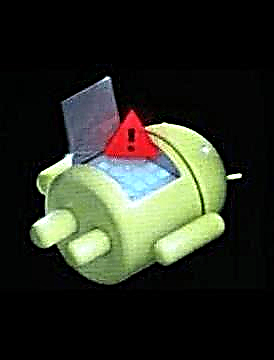
බල බොත්තම එබීමෙන් ස්මාර්ට් ජංගම දුරකථනය ක්රියා විරහිත කර නැවත සක්රිය කරන්න, පද්ධතියේ කිසිදු වෙනසක් සිදු නොවේ. බොහෝ අවස්ථාවන්හීදී, දෝෂය සිදුවන්නේ යාවත්කාලීනයේ වැරදි අනුවාදය නිසාය, එනම්, ස්මාර්ට් ජංගම දුරකතනයේ දැනටමත් ස්ථාපනය කර ඇති ඇන්ඩ්රොයිඩ් අනුවාදයට වඩා කලින් ස්ථාපනය කරන ලද යාවත්කාලීනය නිකුත් කරනු ලැබේ.




ක්රමය 2: ප්රතිසාධනය
මෙම ක්රමය පෙර පැවති ක්රමයට වඩා ටිකක් සංකීර්ණ නමුත් සමස්තයක් වශයෙන් වඩා කාර්යක්ෂම වේ. මීට අමතරව, මෘදුකාංග අසමත්වීම් ඇති වූ විට සහ ඇන්ඩ්රොයිඩ් පූරණය නොවූ අවස්ථාවන්හිදී කර්මාන්තශාලා ප්රතිසාධනය හරහා ස්ථිරාංග ලබා ගත හැකිය.
ප්රතිසාධනය හරහා ස්ථිරාංග සඳහා, පෙර ක්රමයේදී මෙන්, ඔබට ලිපිගොනු සහිත ලේඛනාගාරයක් අවශ්ය වේ. ගෝලීය ජාලයේ සම්පත් වෙත හැරෙමු, w3bsit3-dns.com භාවිතා කරන්නන් සෑම අනුවාදයක්ම පාහේ පළ කර ඇත. පහත උදාහරණයේ ඇති ගොනුව සබැඳියෙන් බාගත කළ හැකිය.
- කර්මාන්තශාලා ප්රතිසාධනය සඳහා ස්ථිරාංග සමඟ සංරක්ෂිතය බාගන්න, එය නැවත නම් කරන්න update.zip එහි ප්රති result ලය මතක කාඩ්පතේ මූලයට දමා ස්මාර්ට් ජංගම දුරකතනයේ මතක කාඩ්පත ස්ථාපනය කරන්න.
- ප්රතිසාධනය දියත් කිරීම පහත පරිදි වේ. ක්රියා විරහිත ස්මාර්ට් ජංගම දුරකතනයේ, බොත්තම තද කරන්න "වෙළුම +" තත්පර 3-5 අතර කාලයක් බල බොත්තම ඔබා එය මුදා හරින්න "පෝෂණය" නමුත් "වෙළුම +" දිගටම රඳවා ගන්න.

අයිතම තුනකින් සමන්විත ඇරඹුම් මාතයන් තෝරා ගැනීම සඳහා මෙනුවක් දිස්වේ. බොත්තම භාවිතා කිරීම "වෙළුම +" අයිතමය තෝරන්න "ප්රතිසාධනය" (වැඩිදියුණු කළ ඊතලයක් එයට යොමු විය යුතුය). බොත්තම එබීමෙන් ප්රවේශය තහවුරු කරන්න "වෙළුම-".
- "මියගිය ඇන්ඩ්රොයිඩ්" සහ සෙල්ලිපියේ රූපය දිස්වේ: "කණ්ඩායමක් නැත".

ලබා ගත හැකි ප්රතිසාධන ස්ථාන ලැයිස්තුව බැලීමට, ඔබ එකවර යතුරු තුනක් එබිය යුතුය: "වෙළුම +", "වෙළුම-" සහ ඇතුළත් කිරීම. බොත්තම් තුනම එකවර කෙටි ඔබන්න. පළමු වරට එය ක්රියා නොකරනු ඇත, ප්රතිසාධන ස්ථාන දකින තුරු අපි නැවත කියමු.
- ස්ථිරාංග ස්ථාපනය කිරීම හා සම්බන්ධ ඕනෑම උපාමාරු කිරීමට පෙර, කොටස් පිරිසිදු කිරීම රෙකමදාරු කරනු ලැබේ "දත්ත" සහ "හැඹිලිය" දුරකථන මතකය. මෙම ක්රියාපටිපාටිය මඟින් පරිශීලක ලිපිගොනු සහ යෙදුම් වලින් උපාංගය මුළුමනින්ම ඉවත් කර එය “කොටුවෙන් පිටත” තත්වයට පත් කරනු ඇත. එබැවින්, උපාංගයේ අඩංගු වැදගත් දත්ත සුරැකීමට ඔබ කල්තියා සැලකිලිමත් විය යුතුය. පිරිසිදු කිරීමේ ක්රියා පටිපාටිය අත්යවශ්ය නොවේ, නමුත් යම් යම් ගැටලු මඟහරවා ගනී, එබැවින් ප්රතිසාධනයෙහි ඇති අයිතමය තෝරා ගැනීමෙන් අපි එය සිදු කරන්නෙමු "දත්ත පිස දමන්න / කර්මාන්තශාලා යළි පිහිටුවීම".
- යාවත්කාලීනය ස්ථාපනය කිරීම සඳහා, පහත මාර්ගය ඔස්සේ යන්න. අයිතමය තෝරන්න "SD කාඩ්පතෙන් යාවත්කාලීන කිරීම අයදුම් කරන්න", පසුව ගොනුව තෝරන්න update.zip බොත්තම ඔබන්න "පෝෂණය" උපාංග.
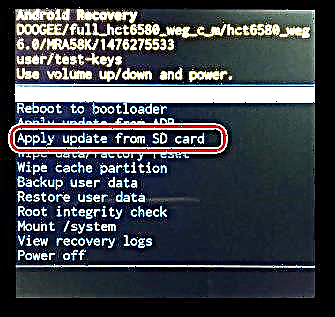
- යාවත්කාලීන කිරීමේ ක්රියාවලිය අවසන් වූ පසු, තෝරන්න "පද්ධතිය නැවත ආරම්භ කරන්න".


වෙළුම් බොත්තම් භාවිතයෙන් ලකුණු අනුව චලනය සිදු කරනු ලැබේ, කිසියම් අයිතමයක් තෝරා ගැනීම එබීම සනාථ කරයි ඇතුළත් කිරීම.



ක්රමය 3: එස්පී ෆ්ලෑෂ් මෙවලම
MTK ස්මාර්ට්ෆෝන් සඳහා විශේෂ වැඩසටහනක් භාවිතා කරමින් ස්ථිරාංග ක්රමය එස්පී ෆ්ලෑෂ් ටූල් වඩාත්ම "කාදිනල්" වන අතර ඒ සමඟම වඩාත් .ලදායී වේ. ක්රමය භාවිතා කරමින්, ඔබට උපාංගයේ අභ්යන්තර මතකයේ සියලුම කොටස් නැවත ලිවිය හැකිය, මෘදුකාංගයේ පෙර අනුවාදය වෙත ආපසු යා හැකිය, සහ අක්රිය කළ හැකි ස්මාර්ට්ෆෝන් නැවත ලබා ගත හැකිය. ෆ්ලෑෂ් මෙවලම ඉතා ප්රබල මෙවලමක් වන අතර එය ප්රවේශමෙන් මෙන්ම වෙනත් ක්රම භාවිතා කිරීම අසමත් වූ හෝ කළ නොහැකි අවස්ථාවන්හිදී භාවිතා කළ යුතුය.
සැක සහිත ක්රමය භාවිතා කරන ඩූගී එක්ස් 5 ෆර්ම්වෙයාර් සඳහා, ඔබට එස්පී ෆ්ලෑෂ් ටූල් වැඩසටහනම අවශ්ය වේ (එක්ස් 5 අනුවාදය සඳහා v5.1520.00 හෝ ඊට වැඩි භාවිතා වේ), මීඩියා ටෙක් USB VCOM ධාවක සහ ස්ථිරාංග ගොනුව.
ඉහත සබැඳි වලට අමතරව, වැඩසටහන සහ ධාවක spflashtool.com වෙතින් බාගත හැකිය
එස්පී ෆ්ලෑෂ් මෙවලම සහ මීඩියා ටෙක් USB VCOM ධාවක බාගන්න
ස්ථිරාංග ගොනුව ඩූගී සමාගමේ නිල වෙබ් අඩවියෙන් ලබා ගත හැකිය, නැතහොත් ඩූගී එක්ස් 5 හි සංශෝධන දෙකක් සඳහා වත්මන් අනුවාදවල ෆර්ම්වෙයාර් සමඟ නිධිය පිහිටා ඇති සබැඳිය භාවිතා කරන්න.
නිල වෙබ් අඩවියෙන් ස්ථිරාංග ඩූගී එක්ස් 5 බාගන්න.
- ඔබට අවශ්ය සියල්ල බාගත කර C: ධාවකයේ මූලයේ පිහිටා ඇති වෙනම ෆෝල්ඩරයක ලේඛනාගාරය ඉවත් කරන්න. ෆෝල්ඩරයේ නම් කෙටි විය යුතු අතර රුසියානු අක්ෂර අඩංගු නොවිය යුතුය, විශේෂයෙන් මෙය ස්ථිරාංග ගොනු අඩංගු ෆෝල්ඩරයට අදාළ වේ.
- ධාවක ස්ථාපනය කරන්න. සාමාන්යයෙන් ස්මාර්ට් ජංගම දුරකථනය ආරම්භ වන්නේ නම්, හොඳම විකල්පය වනුයේ ස්මාර්ට් ජංගම දුරකථනය පරිගණකයට සම්බන්ධ වූ විට ධාවක ස්වයංක්රීය ස්ථාපකය ධාවනය කිරීමයි USB නිදොස්කරණය (සක්රිය කර ඇත "සැකසුම්" උපාංග "සංවර්ධකයා සඳහා". ස්වයංක්රීය ස්ථාපකය භාවිතා කරන විට ධාවක ස්ථාපනය කිරීම සාමාන්යයෙන් කිසිදු ගැටළුවක් ඇති නොකරයි. ඔබට අවශ්ය වන්නේ ස්ථාපකය ක්රියාත්මක කර උපදෙස් අනුගමනය කිරීමයි.
- ධාවක නිවැරදිව ස්ථාපනය කර ඇති බව තහවුරු කර ගැනීම සඳහා, ස්මාර්ට් ජංගම දුරකථනය ක්රියා විරහිත කර විවෘත කරන්න උපාංග කළමනාකරු අක්රිය කළ උපාංගය කේබලයක් භාවිතයෙන් USB පෝට් එකට සම්බන්ධ කරන්න. කෙටි කාලයක් සඳහා සම්බන්ධතාවය ඇති අවස්ථාවේදී උපාංග කළමනාකරු කණ්ඩායමේ "COM සහ LPT වරායන්" උපාංගය දිස්විය යුතුය "MediaTek PreLoader USB Vcom". මෙම අයිතමය තත්පර කිහිපයක් පමණක් දර්ශනය වන අතර පසුව අතුරුදහන් වේ.
- පරිගණකයෙන් ස්මාර්ට් ජංගම දුරකථනය විසන්ධි කර එස්පී ෆ්ලෑෂ් මෙවලම දියත් කරන්න. වැඩසටහනට ස්ථාපනය අවශ්ය නොවන අතර එය ක්රියාත්මක කිරීමට ඔබ යෙදුම් ෆෝල්ඩරය ඇතුළත් කර ගොනුව මත දෙවරක් ක්ලික් කළ යුතුය flash_tool.exe
- විසිරුම් ගොනුවක් නොමැතිවීම පිළිබඳ දෝෂයක් දිස්වන්නේ නම්, එය නොසලකා බොත්තම ඔබන්න "හරි".
- අපට පෙර "ෆ්ලෑෂර්" හි ප්රධාන කවුළුව වේ. කළ යුතු පළමු දෙය නම් විශේෂ විසිරුම් ගොනුවක් උඩුගත කිරීමයි. තල්ලු බොත්තම “විසිරවීම”.
- විවෘත වන එක්ස්ප්ලෝරර් කවුළුව තුළ, ෆර්ම්වෙයාර් සමඟ ලිපිගොනු පිහිටීම යන මාර්ගය ඔස්සේ ගොස් ගොනුව තෝරන්න MT6580_Android_scatter.txt. තල්ලු බොත්තම "විවෘත".
- ස්ථිරාංග සඳහා කොටස්වල ප්රදේශය දත්ත වලින් පිරී තිබුණි. බොහෝ අවස්ථාවන් සඳහා, ඔබ කොටස තෝරා නොගත යුතුය "පූර්ව පැටවුම". උපදෙස්වල මෙම ඡේදය නොසලකා හැරිය යුතු නොවේ. පූර්ව පැටවුමකින් තොරව ලිපිගොනු බාගත කිරීම වඩා ආරක්ෂිත වන අතර විස්තර කර ඇති පිරික්සුම් සලකුණ සැකසීම අවශ්ය වන්නේ එය නොමැතිව ක්රියා පටිපාටිය ප්රති result ල ගෙන නොඑන්නේ නම් හෝ ප්රති result ලය සෑහීමකට පත්විය නොහැකි නම් පමණි (ස්මාර්ට් ජංගම දුරකථනය ආරම්භ කිරීමට නොහැකි වනු ඇත).
- Doogee X5 හි ගොනු බාගත කිරීමේ ක්රියාවලිය ආරම්භ කිරීමට සියල්ල සූදානම්. බොත්තම එබීමෙන් බාගත කිරීම සඳහා උපාංගය සම්බන්ධ කිරීම සඳහා අපි වැඩසටහන ස්ථාවර ප්රකාරයට දැමුවෙමු "බාගන්න".
- අපි ක්රියා විරහිත ඩූගී එක්ස් 5 පරිගණකයේ USB පෝට් එකට සම්බන්ධ කරමු. උපාංගය සම්පූර්ණයෙන්ම ක්රියා විරහිත කර ඇති බවට තහවුරු කර ගැනීම සඳහා, ඔබට එය ස්මාර්ට් ජංගම දුරකතනයෙන් ඉවතට ඇද බැටරිය නැවත ඇතුල් කළ හැකිය.
ස්මාර්ට් ජංගම දුරකථනය සම්බන්ධ කිරීමෙන් තත්පරයකට පසු, ස්ථිරාංග ක්රියාවලිය ස්වයංක්රීයව ආරම්භ වනු ඇත, එය කවුළුවේ පතුලේ ඇති ප්රගති තීරුව පිරවීමෙන් පෙන්නුම් කරයි. - ක්රියා පටිපාටිය අවසානයේ, හරිත කවයක් සහ මාතෘකාවක් සහිත කවුළුවක් දිස්වේ. "හරි බාගන්න". අපි ස්මාර්ට් ජංගම දුරකථනය USB පෝට් එකෙන් විසන්ධි කර බල බොත්තම එබීමෙන් එය සක්රිය කරමු.
- ඉහත උපාමාරු වලින් පසුව දුරකථනය පළමු වරට දියත් කිරීම සෑහෙන කාලයක් පවතිනු ඇත, ඔබ කිසිදු ක්රියාමාර්ගයක් නොගත යුතුය, ඔබ ඉවසිලිවන්තව සිටිය යුතු අතර යාවත්කාලීන වූ පද්ධතිය පූරණය වන තෙක් බලා සිටින්න.











නිගමනය
මේ අනුව, නිවැරදි ප්රවේශය සහ සුදුසු සූදානම සහිත ඩූගී එක්ස් 5 ස්මාර්ට් ජංගම දුරකතනයේ ස්ථිරාංග ඉතා ඉක්මණින් හා කිසිදු ගැටළුවක් නොමැතිව සිදු කළ හැකිය. දෘඩාංග සංශෝධනය, ස්ථාපිත මෘදුකාංගයේ අනුවාදය සහ විශ්වාසදායක ප්රභවයන්ගෙන් උපාංගයට අද්විතීයව ගැලපෙන ගොනු බාගත කිරීම අපි නිවැරදිව තීරණය කරමු - මෙය ආරක්ෂිත හා සරල ක්රියා පටිපාටියක රහසයි. බොහෝ අවස්ථාවන්හීදී, නිවැරදිව ක්රියාත්මක කරන ලද ස්ථිරාංග හෝ මෘදුකාංග යාවත්කාලීන කිරීමෙන් පසුව, උපාංගය සම්පුර්ණයෙන්ම ක්රියාත්මක වන අතර අඛණ්ඩව පාහේ ක්රියාකාරීත්වයේ ක්රියාකාරිත්වය සමඟ එහි හිමිකරු සතුටු කරයි.